デバイスおよび I/O ポート設定の定義
デバイスおよび I/O ポート・パターンを作成することで、コンソール・リダイレクトを有効にしたり、COM 1 ポートの特性を有効にして定義したりできます。
手順
デバイスおよび I/O ポート・パターンを作成するには、以下の手順を実行します。
結果
「構成パターン: カテゴリー・パターン」ページの「デバイスおよび I/O ポート・パターン」タブに新しいパターンが表示されます。
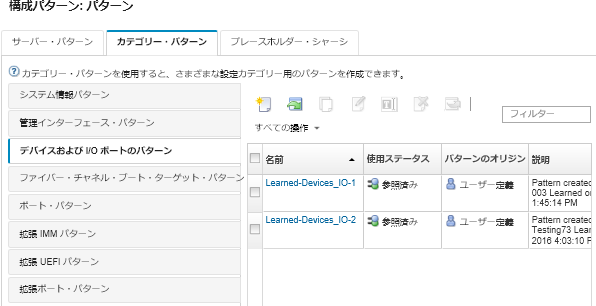
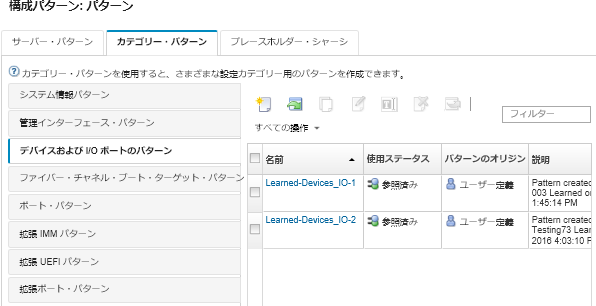
このページでは、選択したカテゴリー・パターンに対して以下の操作を実行することもできます。
- 「編集」アイコン (
 ) をクリックして現在のパターン設定を変更する。
) をクリックして現在のパターン設定を変更する。 - 「コピー」アイコン (
 ) をクリックして既存のパターンをコピーする。
) をクリックして既存のパターンをコピーする。 - 「削除」アイコン (
 ) をクリックして、パターンを削除する。
) をクリックして、パターンを削除する。 - 「名前変更」アイコン (
 ) をクリックして、パターンの名前を変更する。
) をクリックして、パターンの名前を変更する。 パターンをインポートまたはエクスポートする (XClarity Administrator オンライン・ドキュメントのサーバー・パターンおよびカテゴリー・パターンのエクスポートとインポート)。
フィードバックを送る